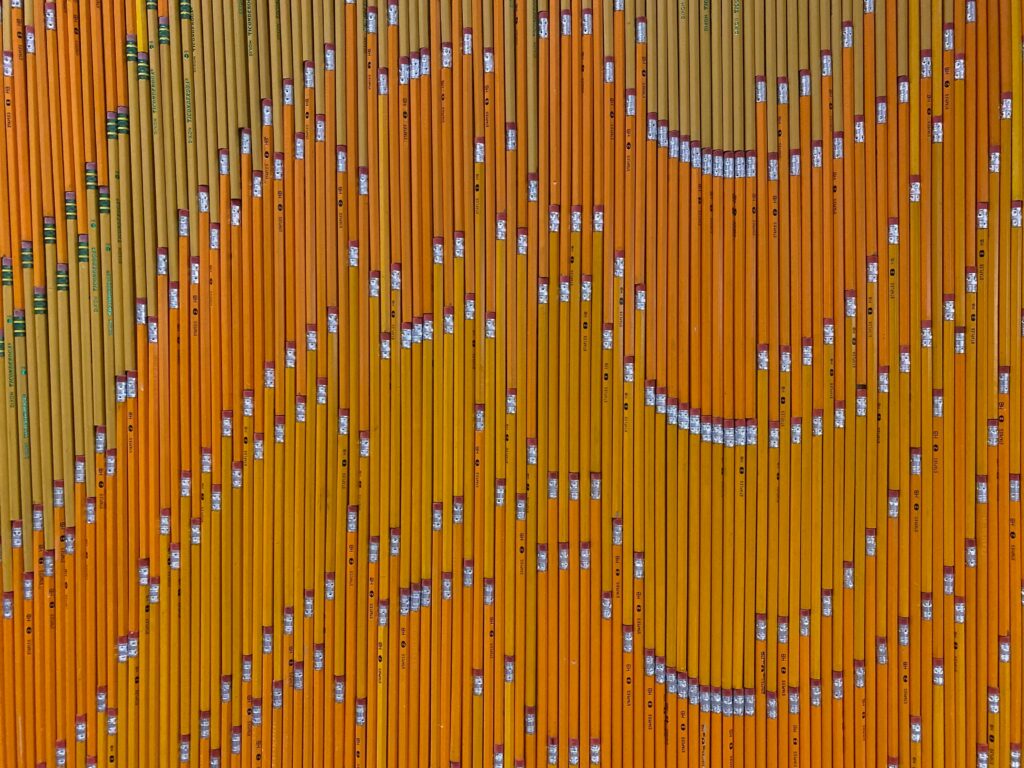
Los Mac son geniales, pero a veces necesitas acceder a aplicaciones de Windows. Una solución práctica es emular el sistema operativo de Microsoft en tu ordenador Apple. Te cuento cómo hacerlo paso a paso para que puedas disfrutar de lo mejor de ambos mundos.
Opciones para emular Windows en Mac
Existen varias alternativas para correr Windows en tu Mac. Las más populares son:
Parallels Desktop: Es una opción de pago que permite ejecutar Windows de forma fluida y rápida. Se integra perfectamente con macOS y ofrece una experiencia muy pulida.
VMware Fusion: Otra solución de pago robusta y fiable. Ideal para usuarios avanzados que necesitan potencia y flexibilidad.
VirtualBox: Una alternativa gratuita y de código abierto. No es tan refinada como las opciones de pago, pero cumple su función si buscas algo básico y sin coste.
Boot Camp: La solución nativa de Apple para instalar Windows. Requiere reiniciar el Mac para cambiar entre sistemas operativos.
Instalación paso a paso con Parallels Desktop
Te guiaré a través del proceso usando Parallels Desktop, ya que ofrece la experiencia más pulida.
1. Descarga e instala Parallels Desktop desde su sitio web oficial.
2. Ejecuta el asistente de instalación. Te pedirá que elijas entre descargar Windows 10 o usar tu propia imagen ISO.
3. Sigue las instrucciones en pantalla para configurar tu máquina virtual. Parallels se encargará de asignar recursos automáticamente.
4. Una vez finalizada la instalación, inicia Windows desde el icono en el Dock o el Finder.
5. Instala Parallels Tools para mejorar la integración entre macOS y Windows.
Configuración óptima de tu máquina virtual
Para sacar el máximo partido a tu Windows emulado:
Ajusta los recursos: Accede a la configuración de la máquina virtual y asigna más RAM o núcleos de CPU si notas lentitud.
Activa la aceleración 3D: Mejora el rendimiento gráfico, especialmente útil para juegos o aplicaciones de diseño.
Configura carpetas compartidas: Facilita el intercambio de archivos entre macOS y Windows.
Optimiza el almacenamiento: Usa la opción de disco expandible para ahorrar espacio en tu Mac.
Trucos para mejorar la experiencia
Modo Coherence: Permite ejecutar aplicaciones de Windows como si fueran nativas de macOS. Es genial para integrar ambos sistemas.
Snapshots: Crea puntos de restauración antes de realizar cambios importantes en Windows.
Gestos del trackpad: Configúralos para navegar cómodamente en Windows usando los gestos de macOS.
Ahorro de energía: Ajusta la configuración para optimizar la duración de la batería cuando uses Windows.
Alternativas a la emulación
Si la emulación no te convence, considera estas opciones:
Wine: Permite ejecutar algunas aplicaciones de Windows directamente en macOS, sin necesidad de emular todo el sistema operativo.
CrossOver: Una versión comercial de Wine con mejor soporte y más facilidad de uso.
Aplicaciones web: Muchas tareas pueden realizarse ahora a través del navegador, eliminando la necesidad de software específico de Windows.
Emular Windows inevitablemente consumirá recursos de tu Mac. Ten en cuenta:
El impacto en la batería: Ejecutar dos sistemas operativos a la vez reducirá la autonomía de tu portátil.
Necesidades de almacenamiento: Asegúrate de tener suficiente espacio libre en tu disco duro para la máquina virtual.
Refrigeración: Tu Mac puede calentarse más de lo habitual. Asegúrate de usarlo en superficies bien ventiladas.
Emular Windows en tu Mac te abre un mundo de posibilidades. Ya sea para usar software específico, jugar o simplemente tener lo mejor de ambos sistemas operativos, ahora tienes las herramientas para hacerlo. Experimenta con las diferentes opciones y encuentra la configuración que mejor se adapte a tus necesidades. ¡Tu Mac acaba de volverse aún más versátil!